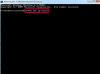Slet sikkert hele harddisken med drevsletningssoftware.
Du kan tørre harddisken ren på enhver computer ved at køre en specialiseret, sikker slettesoftwarepakke, der er designet til at fjerne alle programmer og data. De fleste harddiske indeholder slettede filer, der nemt kan gendannes ved hjælp af retsmedicinsk software. Slet alle slettede områder af drevet og overskriv hele drevet med et tilfældigt eller sikkert mønster af information, der ikke efterlader spor af nogen filer eller indstillinger. Du kan køre flere populære softwarepakker, der tilbyder sikker aftørring af harddiske af militær styrke.
Active@KillDisk Hard Drive Eraser
Trin 1
Download "Active@KillDisk Hard Drive Eraser"-softwaren fra http://www.killdisk.com. Installer det på målcomputeren, der indeholder det drev, der vil blive slettet.
Dagens video
Trin 2
Sikkerhedskopier alle vigtige filer på drevet, eller opret en systemimage-disk.
Trin 3
Start "Active@KillDisk til Windows." Klik på afkrydsningsfeltet ud for det drev, der skal slettes. Klik på "Dræb" på værktøjslinjen eller tryk på "F10" for at fortsætte.
Trin 4
Klik på "Start" for at slette drevet ved hjælp af standardmetoden eller foretag ændringer i indstillingerne som ønsket. Klik på "Start".
Trin 5
Skriv "ERASE-ALL-DATA" med alle store bogstaver og medtag bindestregerne. Klik på "OK". Klik på "Ja" i bekræftelsesdialogboksen. Al software og filer vil blive slettet, og operativsystemet skal indlæses fra en systemgendannelsesdisk eller operativsystemdisk for at starte computeren.
Iolo DriverScrubber
Trin 1
Download "Iolo DriveScrubber"-softwaren fra http://www.iolo.com/ds/3. Installer det på enhver computer, der har en cd- eller dvd-brænder eller et diskettedrev installeret. Opret ikke en diskette, hvis computeren, der skal slettes, ikke har et diskettedrev.
Trin 2
Sikkerhedskopier alle vigtige filer på drevet, der skal slettes, eller opret en systemimage-disk på hele computeren.
Trin 3
Start DriveScrubber-softwaren. Klik på "Start" ved siden af "Opret DriveScrubber Boot Disk".
Trin 4
Klik på den type drev, som disken vil blive oprettet på. Klik på "Næste" for at fortsætte. Vælg det faktiske drev, der skal bruges. Klik på "Næste". Klik på "Afslut" for at afslutte handlingen, efter at disken er blevet oprettet.
Trin 5
Placer opstartsdisketten i den computer, der skal slettes, og genstart computeren. Tryk på "Enter", hvis du bliver bedt om at starte til cd/dvd-drevet.
Trin 6
Indtast det licensnummer, der følger med softwaren. Tryk på "Enter" for at fortsætte. Brug op- og ned-pilene til at fremhæve de installerede drev på computeren. Tryk på mellemrumstasten for at vælge de drev, der skal slettes. Tryk på mellemrumstasten igen for at fravælge et drev, hvis det er nødvendigt.
Trin 7
Tryk på "Enter" for at fortsætte. Brug op- og ned-pilene til at vælge en aftørringsmetode. Tryk på "Enter" for at fortsætte gennem det næste skærmbillede eller foretag de ønskede ændringer i de avancerede indstillinger. Tryk på "Enter".
Trin 8
Hold "Ctrl"-tasten, "Alt"-tasten og "Shift"-tasten nede, og tryk på bogstavet "W" én gang for at starte drevsletningen, når du bliver bedt om det. Al software og filer vil blive slettet, og operativsystemet skal indlæses fra en systemgendannelsesdisk eller operativsystemdisk for at starte computeren.
Tip
Sikkerhedskopier alle vigtige oplysninger, eller opret et Windows-systembillede, før du sletter harddisken ved at bruge Windows-sikkerhedskopieringsværktøjet. Kontakt computerproducenten for at få en erstatningsdisk til systemgendannelse, som du kan bruge, når du genindlæser operativsystemet og gendanner computeren tilbage til fabriksindstillingerne.
Advarsel
Alle data og software vil blive permanent slettet inklusive operativsystemet. Datagendannelse vil ikke være mulig, efter at processen er fuldført, så vær sikker på, at alle vigtige oplysninger er det sikkerhedskopieret, og at en systemgendannelsesdisk eller operativsysteminstallationsdisk er tilgængelig til at gendanne system.